Az egyik dolog, amely segít felgyorsítaniA számítógép üríti a gyorsítótárat. Bár ez még nem minden, ami bizonyos sebesség eléréséhez szükséges, bizonyos esetekben még mindig csodákat tesz. Különösen a Windows 8 rendszerben, ahol két különböző környezet van: az asztal és a Modern felhasználói felület. Tudnia kell, hogy mindkét oldal számára kiürítheti a gyorsítótárat, és a következőkben különféle tippeket mutatunk be Önnek, amelyekkel ezt megteheti.

Asztali alkalmazások gyorsítótára
Kezdjük az asztallal. A legegyszerűbb és leghatékonyabb módszer egy olyan segédprogram használata, mint például a CCleaner, a böngésző gyorsítótárának, a miniatűr-gyorsítótárnak, a betűkészlet-gyorsítótárnak, a DNS-gyorsítótárnak és még sok másnak a törléséhez. A CCleaner használatával egyszerre törölheti a számítógép összes böngészőjének gyorsítótárát (ahelyett, hogy manuálisan elvégezné, egyenként). A CCleaner-et részletesen ismertettük, ezért érdemes átnézni.
A CCleaner kivételével kipróbálhat néhány kézikönyvetmódszereket (például azokat, amelyeket már lefedtünk a Windows 7 gyorsítótárának tisztítására). A legjobb az, hogy ezek a módszerek továbbra is alkalmazhatók a Windows 8 rendszerre. Például, ha meg szeretné tisztítani a miniatűr-gyorsítótárat, használhatja a Lemezkarbantartást. Bár nem találja a „Lemezkarbantartást” az Összes alkalmazás menüben, de még mindig ott van.
Írja be a „cleanmgr” elemet a Start képernyőn, nyomja meg az Enter billentyűt, és válassza ki a keresési eredmények közül a cleanmgr.exe fájlt. Megjelenik a Lemezkarbantartás, és megkeresi a fájlokat.
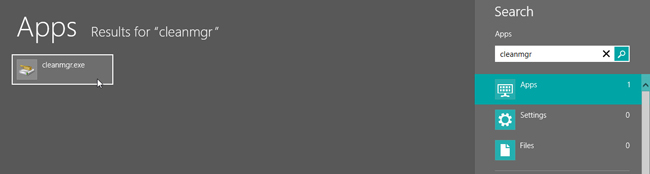
Miután befejezte a szkennelést, ellenőrizze a „Miniatűrök” elemet, majd kattintson az OK gombra.
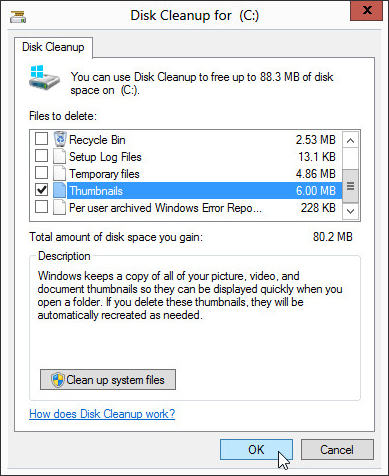
Időnként, amikor böngészési problémák merülnek fel (annak ellenére, hogy az internetkapcsolat működik), valószínűleg ki kell ürítenie a DNS-gyorsítótárat.
Ehhez nyissa meg a parancssort, és írja be a következő parancsot: (ne felejtsük el az ipconfig után a helyet)
ipconfig /flushdns
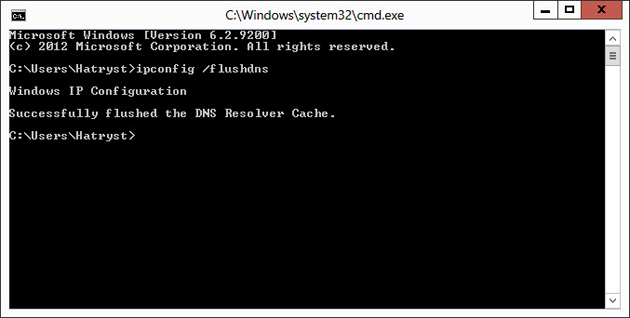
Modern felhasználói felület-gyorsítótár
Számos dolgot megtehetsz itt. Kezdjük az Internet Explorerrel, a böngésző Modern UI verziójával, azaz.
Internet Explorer gyorsítótár
Igen, az IE asztali verziója rendelkezik saját böngészési előzményeivel, és így van a Modern verzió is. Az utóbbihoz a Start képernyőn kell megnyitnia az Internet Explorer programot.
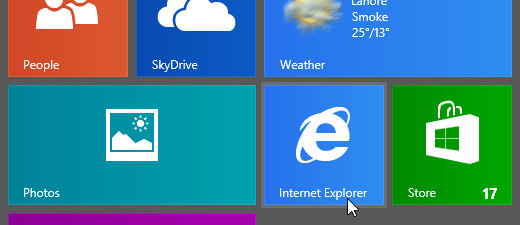
Hozza fel a Charms sávot (a többféle lehetőség egyikét)ehhez mozgassa az egeret a képernyő jobb alsó sarkába), kattintson a Beállítások elemre, és válassza a következő menüből az „Internetbeállítások” elemet.
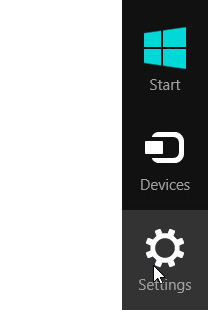
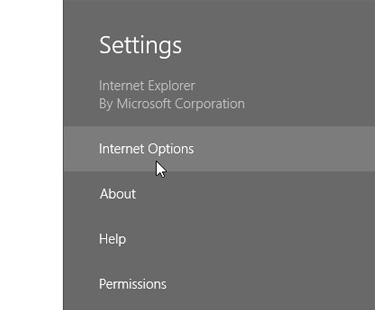
Ehhez kattintson a „Böngészési előzmények törlése” rész alatt található Törlés gombra.
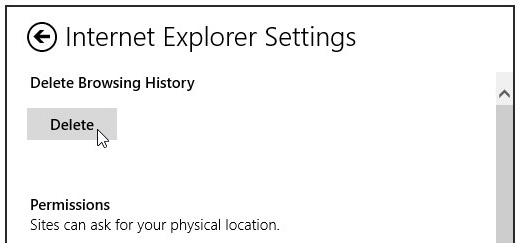
Windows Store gyorsítótár
Menjünk tovább egy másik Modern felhasználói felület alkalmazáshoz. Mi lenne a Store gyorsítótár visszaállításával? Ehhez nyomja meg a Win billentyű + R gombot a Futtatás ablak megjelenítéséhez. Írja be a „WSReset.exe” parancsot, és nyomja meg az Enter billentyűt.
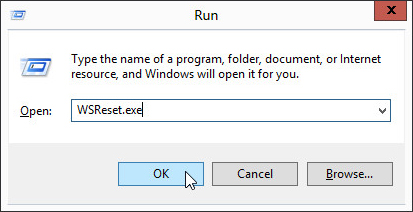
Megnyílik a Store alkalmazás, és a következő üzenet jelenik meg.
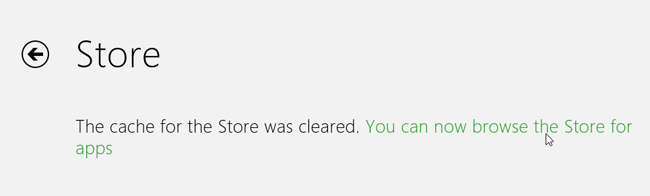
Keresési előzmények
Ha a Charms bar keresési funkcióját elég gyakran használja, megfontolhatja a keresési előzmények törlését. Ehhez indítsa el a Charms sávot, és válassza a Beállítások> PC-beállítások lehetőséget.
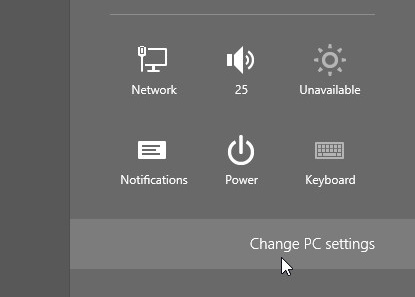
A bal oldali ablaktáblában válassza a Keresés lehetőséget, majd kattintson a „Előzmények törlése” gombra a „Keresési előzmények” alatt.
Élő csempe gyorsítótár
Az utolsó dolog, amelyet megfontolhat, az az élő mozaik gyorsítótár ürítése. Ezt megteheti, amikor észreveszi, hogy az élő csempe nem lesz „élő”.
A Start képernyőn nyomja meg a Win billentyűt + C, vagy görgessen a jobb alsó sarokba a Charms Bar megnyitásához, és válassza a Beállítások> Csempe menüpontot..
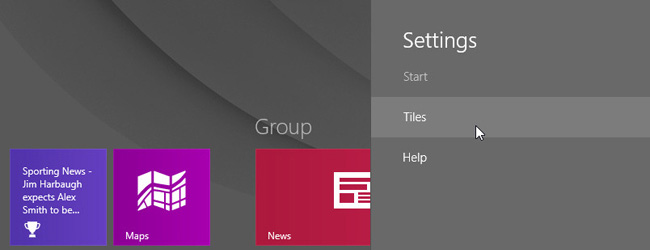
A „Személyes adatok törlése a lapokból” alatt kattintson a „Törlés” gombra.
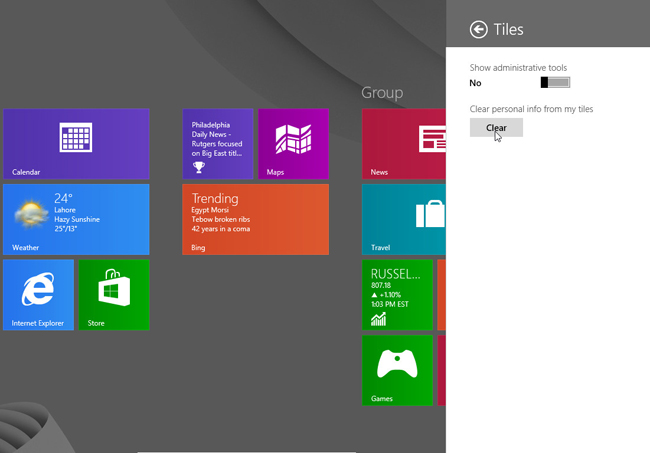
Észre fogja venni, hogy az összes élő csempe alapértelmezettre lesz állítva.
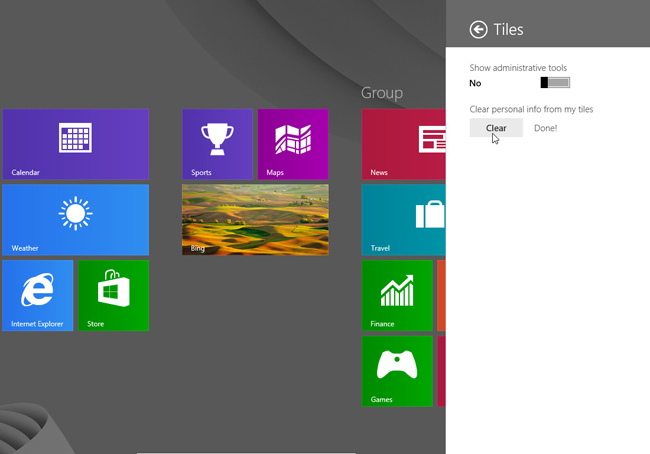
Tehát ezek voltak a gyorsítótár alaphelyzetbe állításának módjai a Windows 8 rendszerben. Tud más módszereket? Mondja el nekünk a hozzászólásokban!













Hozzászólások